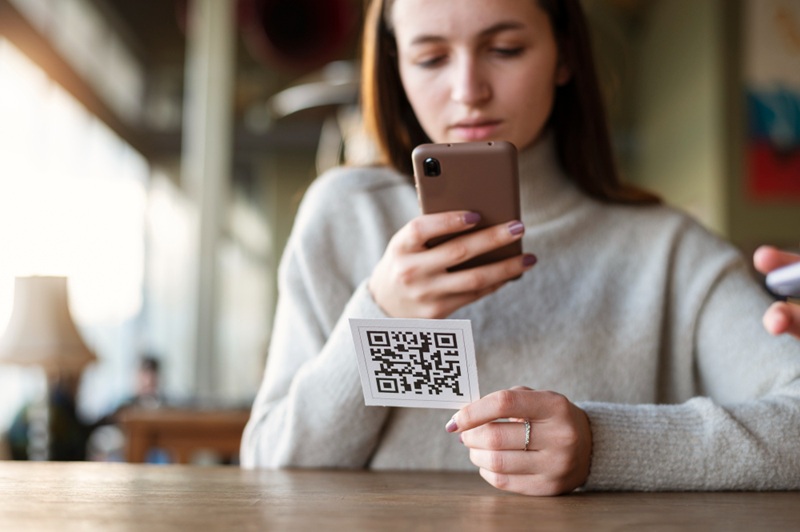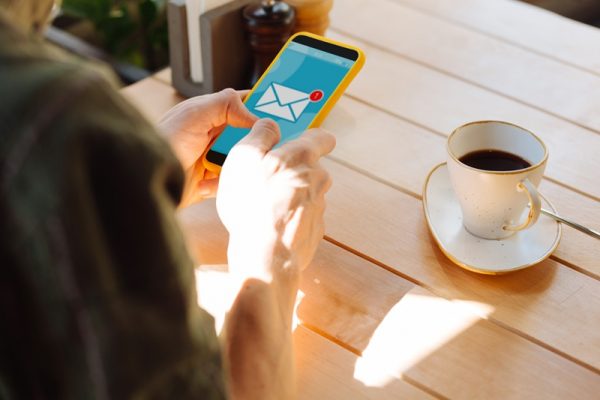Et si vous ajoutiez un peu de technologie à vos cartes de visite ?
Si la carte de visite reste le support de communication traditionnel par excellence, cela ne veut pas dire qu’il ne peut pas être moderne ! Et pour cela, le QR code est sûrement la meilleure option qui s’offre à vous, d’autant plus qu’il est très facile à mettre en place…
Étape n°1 : choisir une carte de visite adaptée
Pour vous assurer que le QR code soit visible, vous devez d’abord choisir une carte de visite adaptée. Pour cela, vous pouvez par exemple vous tourner le service d’impression de cartes de visite Exaprint qui propose des modèles que vos prospects pourront scanner facilement.
À partir d’un papier entre 250 et 400 grammes pour les plus épais, vous pouvez privilégier :
- Le papier couché demi-mat pour un effet satiné
- Le papier couché brillant qui fera ressortir votre QR code si nécessaire
- Le papier bristol avec un effet « carton »
- Le papier offset, à privilégier si vous souhaitez annoter vos cartes de visite avec un stylo
Étape n°2 : créer votre carte de visite
Une fois que vous avez choisi le format de votre carte de visite, vous pourrez ensuite passer à l’étape de création. En règle générale, les imprimeurs en ligne laissent à disposition un gabarit personnalisable sur tous les formats du marché, mais il est aussi possible de déléguer complètement la création de votre carte de visite.
Lors de cette étape, vous devrez veiller à laisser un espace suffisant pour le QR code que vous ajouterez par la suite, sans que celui-ci ne soit trop petit.
Étape n°3 : créer un QR code
Pour créer un QR code, vous pouvez vous rendre directement sur un service gratuit en ligne, où vous pouvez y ajouter l’adresse de votre site internet, votre adresse e-mail, votre fiche de contact, ou même un raccourci vers une application. Si vous estimez que cela est nécessaire, vous pouvez aussi générer une adresse avec un outil qui permet d’y ajouter plusieurs liens, et l’utiliser sur votre QR code.
Après que votre QR code a été généré, il vous suffit de le télécharger, de préférence au format SVG ou EPS pour éviter d’avoir un fond blanc et pour personnaliser sa couleur par la suite.
Étape n°4 : intégrer le QR code à la carte de visite
Vous pouvez ensuite ajouter votre QR code au fichier de votre carte de visite, en évitant de le placer par-dessus un motif, une illustration ou tout autre élément visuel qui pourrait gêner le scan du QR code.
Pensez également à l’harmonie des couleurs, et n’hésitez pas à changer la couleur noire de votre QR code pour que celui s’intègre mieux à votre création.
Étape n°5 : tester votre QR code
Avant de commander vos cartes de visite chez un imprimeur, n’oubliez pas de bien les tester au préalable ! Vous pouvez essayer de scanner votre carte de visite en l’affichant en taille réelle sur votre écran d’ordinateur, mais cela n’est pas toujours suffisant.
En complément, vous pouvez commander un B.A.T (Bon À Tirer), c’est-à-dire une première impression de votre carte de visite pour vérifier que tout est conforme et que le scan de votre QR code fonctionne bien.